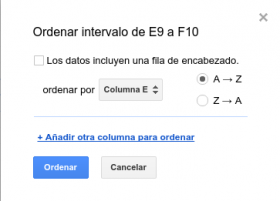Diferencia entre revisiones de «Google drive/Colaborando con Hojas de Cálculo de Google»
(añado TEP, simplenav3, y NOTOC) |
(añadiendo contenido) |
||
| Línea 4: | Línea 4: | ||
</noinclude> | </noinclude> | ||
__NOTOC__ | __NOTOC__ | ||
| + | ==Ordenar y filtrar== | ||
| + | [[Archivo:Ordenando un intervalo de celdas.png|right|280px|Ordenando un intervalo de celdas]]Podemos ordenar toda una hoja en base a los valores de una columna, o bien podemos acotar la ordenación a un intervalo de celdas. | ||
| + | *Ordenar hoja: clica en una celda de la columna que quieras ordenar. Selecciona ''Ordenar hoja por columna X...'' en el menú datos. | ||
| + | *Ordenar intervalo: selecciona el intervalo de celdas que quieras ordenar, clica sobre la selección con el botón derecho y después en ''Ordenar intervalo..''. | ||
| + | En el siguiente ejemplo puedes ver cómo los alumnos han quedado ordenados por la nota obtenida en el examen. | ||
| + | IMAGEN CON ALUMNOS ORDENADOS POR SU NOTA DE EXAMEN | ||
| + | |||
| + | Ahora quiero ver sólo los alumnos aprobados, ¿cómo lo hago? Fácil, filtrando los datos. Para ello sólo tengo que clicar sobre una celda de la columna cuyos datos quiera filtrar y clicar en botón correspondiente IMAGEN DEL BOTÓN FILTRO. En la primera fila de nuestro conjunto de datos aparecerá una flecha. Podremos entonces filtrar por valor o por condición. Vuelve a clicar sobre el icono de filtro para ver de nuevo todos los datos. IMÁGENES DEL FILTRADO POR VALOR O POR CONDICIÓN. | ||
| + | |||
| + | ==Colaborar== | ||
| + | Una vez vistas las opciones para [[Google_drive/Compartir_y_colaborar_en_Google_Drive|compartir desde Google Drive]] y las [[Google_drive/Colaborando_con_Documentos_de_Google|herramientas de colaboración de Documentos]], echemos un ojo a las opciones de Hojas de Cálculo de Google Drive. | ||
| + | Comentarios | ||
| + | Notas | ||
| + | Chats | ||
| + | Proteger intervalos y hojas | ||
Revisión de 02:29 24 feb 2016
| Trabajo en proceso, espera cambios frecuentes. Tu ayuda y retroalimentación son bienvenidos. Ver página de charlas. |
Ordenar y filtrar
Podemos ordenar toda una hoja en base a los valores de una columna, o bien podemos acotar la ordenación a un intervalo de celdas.- Ordenar hoja: clica en una celda de la columna que quieras ordenar. Selecciona Ordenar hoja por columna X... en el menú datos.
- Ordenar intervalo: selecciona el intervalo de celdas que quieras ordenar, clica sobre la selección con el botón derecho y después en Ordenar intervalo...
En el siguiente ejemplo puedes ver cómo los alumnos han quedado ordenados por la nota obtenida en el examen. IMAGEN CON ALUMNOS ORDENADOS POR SU NOTA DE EXAMEN
Ahora quiero ver sólo los alumnos aprobados, ¿cómo lo hago? Fácil, filtrando los datos. Para ello sólo tengo que clicar sobre una celda de la columna cuyos datos quiera filtrar y clicar en botón correspondiente IMAGEN DEL BOTÓN FILTRO. En la primera fila de nuestro conjunto de datos aparecerá una flecha. Podremos entonces filtrar por valor o por condición. Vuelve a clicar sobre el icono de filtro para ver de nuevo todos los datos. IMÁGENES DEL FILTRADO POR VALOR O POR CONDICIÓN.
Colaborar
Una vez vistas las opciones para compartir desde Google Drive y las herramientas de colaboración de Documentos, echemos un ojo a las opciones de Hojas de Cálculo de Google Drive. Comentarios Notas Chats Proteger intervalos y hojas